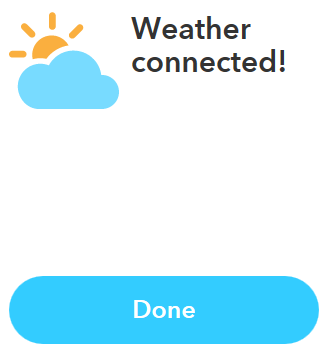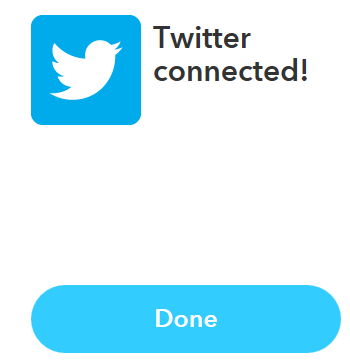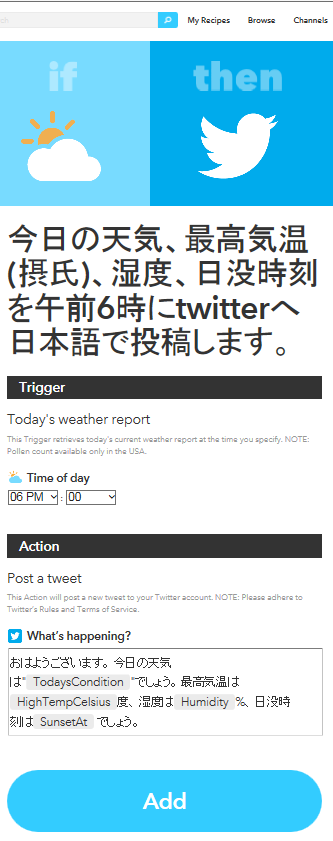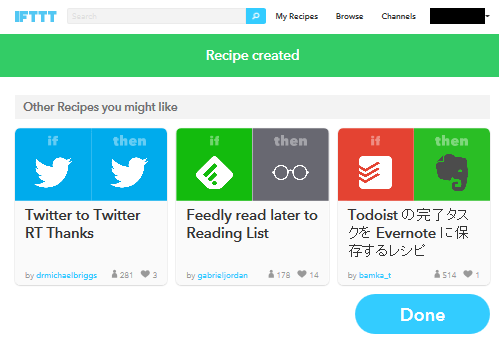IFTTTはWebサイトでの処理を自動化する事が出来るWebサービスです。
例えば、WordPressのRSSが更新された事に反応してメールを出したり、ツイッターでツイートを「お気に入り」するとエバーノートに記録させたり出来ます。
他にもDropBox・Gmail・フェイスブック・Instagramやスマートフォンなどとの連携もできます。
こう言った自動化したコマンド群をレシピと呼ばれています。
このレシピは幾つも作成する事もできて、他のユーザーに公開する事もできます。
また、他のユーザーが作成したレピシも公開されてもいますので、これを利用する事もでいます。
今回は、この他のユーザーが作成したレピシの利用方法を紹介します。
レシピを探す方法
まず、IFTTTにログインします。
検索で探す
IFTTTはレシピを検索する事が出来るようになっています。
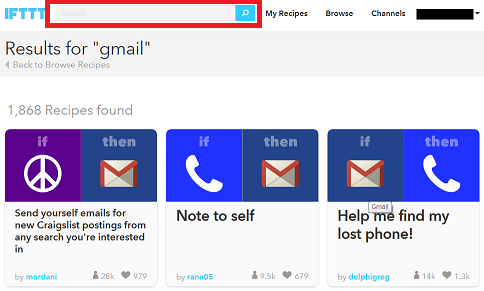
サイト上部にある「Search」と書かれているテキストボックスに必要な機能のワードを入れます。
特徴としては日本語で書かれたレシピは少ないようです。
ですので、基本英語で検索するとヒットしやすいかもしれません。

例えば、このように「天気」で検索すると、今日の天気をtwitterに自動投稿するレシピがヒットしました。
これを使うには、このレシピを左クリックします。
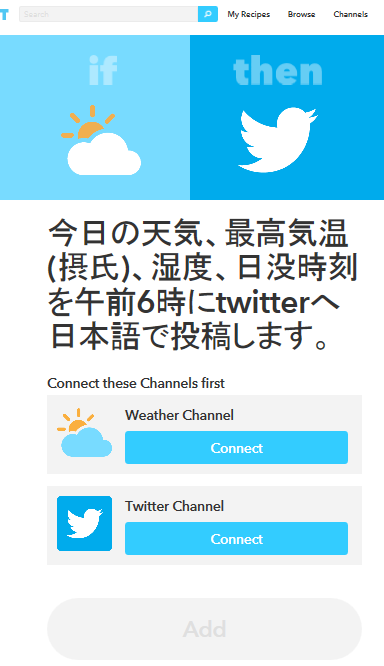
するとこの画面が表示されます。
このレシピは利用するには「Weather Channel」と「Twitter Channel」との連携を許可する必要があります。
すでに連携の許可を出して居れば「Add」を押せば、すぐに利用可能になるのですが、連携の許可をしていなければ押せません。
「Add」を押せるようにするには、それぞれの「Connect」ボタンを押す事で連携を許可します。
Weather Channelを設定する
Weather Channelの「Connect」ボタンを押すと、この画面が出て来ます。
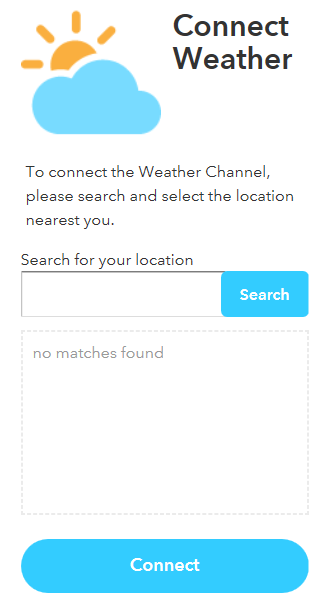
このWeather Channelは地域を指定しないと利用できないので「Search for your location」の部分に地域名を入れ「Search」ボタンを押す必要があります。
ただし、このテキストボックスは日本語ではなく英語で入力する必要があるので注意してください。
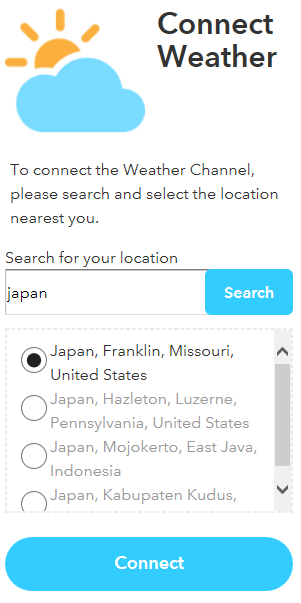
ここではjapanと国名を入力しましたが「Tokyo」や「saga」とか都道府県名でもOKです。
「Search」ボタンを押すと地域の候補がリストアップされるので、目的の物のラジオボタンをチェックして「Connect」ボタンを押します。
この画面が標示されるので「Done」ボタンを押せば完了です。
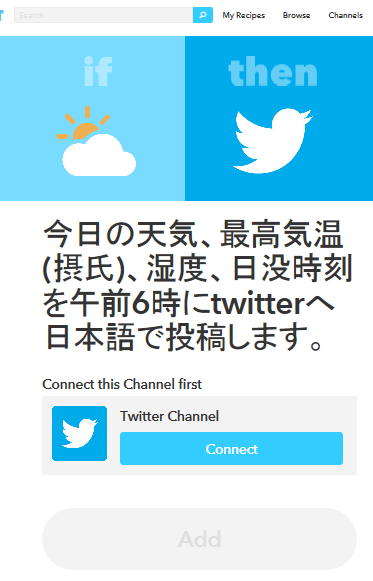
これで「Add」を押すのに必要な登録は「Twitter Channel」のみになります。
Twitter Channelを登録するには
登録するには「Twitter Channel」の「Connect」を押します。
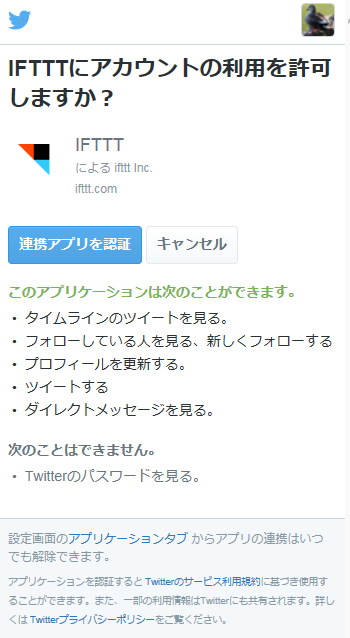
するとこのWindowが表示されるので「連携アプリを承認」ボタンを押します。
しばらく待つとこの画面へと切り替わるので「Done」を押せば完了です。
レシピを使うには
連携の設定が完了していればレシピの詳細を確認できる画面になります。
このレシピではツイートする時間やメッセージの種類を指定する事ができます。
ここの「Add」のボタンを押すと登録されます。
画面も切り替わり他のオススメのレシピを標示されます。
次回は、レシピの編集方法の説明をしたいと思います。